Immagini
Quando si crea un catalogo per distribuire desktop o app, un’immagine viene utilizzata (con altre impostazioni) come modello per la creazione delle macchine.
Immagini preparate da Citrix®
Citrix DaaS Standard for Azure (precedentemente Citrix Virtual Apps and Desktops Standard for Azure) fornisce diverse immagini preparate da Citrix:
- Windows 11 Pro (sessione singola)
- Windows 11 Enterprise Virtual Desktop (sessione multipla)
- Windows 11 Enterprise Virtual Desktop (sessione multipla) con Office 365 ProPlus
- Windows 10 Pro (sessione singola)
- Windows 10 Enterprise Virtual Desktop (sessione multipla)
- Windows 10 Enterprise Virtual Desktop (sessione multipla) con Office 365 ProPlus
- Windows Server 2019 (sessione multipla)
- Windows Server 2022 (sessione multipla)
- Windows Server 2025 (sessione multipla)
- Linux Ubuntu 22.04 LTS (sessione singola)
- Linux Ubuntu 22.04 LTS (sessione multipla)
Le immagini preparate da Citrix hanno un Citrix Virtual Delivery Agent (VDA) aggiornato e strumenti di risoluzione dei problemi installati. Il VDA è il meccanismo di comunicazione tra le macchine degli utenti e l’infrastruttura Citrix Cloud™ che gestisce Citrix DaaS for Azure. Le immagini fornite da Citrix sono contrassegnate come CITRIX.
È inoltre possibile importare e utilizzare la propria immagine da Azure.
Modalità di utilizzo delle immagini
È possibile:
- Utilizzare un’immagine preparata da Citrix durante la creazione di un catalogo. Questa scelta è consigliata solo per le distribuzioni di prova.
- Utilizzare un’immagine preparata da Citrix per creare un’altra immagine. Dopo aver creato la nuova immagine, la si personalizza aggiungendo le applicazioni e altri software di cui gli utenti hanno bisogno. Quindi, è possibile utilizzare l’immagine personalizzata durante la creazione di un catalogo.
- Importare un’immagine da Azure. Dopo aver importato un’immagine da Azure, è possibile utilizzarla per creare un catalogo. Oppure, è possibile utilizzare tale immagine per crearne una nuova e quindi personalizzarla aggiungendo app. Successivamente, è possibile utilizzare l’immagine personalizzata durante la creazione di un catalogo.
Quando si crea un catalogo, Citrix DaaS™ for Azure verifica che l’immagine utilizzi un sistema operativo valido e che abbia un Citrix VDA e strumenti di risoluzione dei problemi installati (insieme ad altri controlli).
Visualizzare le informazioni sull’immagine
-
Dalla dashboard Quick Deploy > Microsoft Azure, espandere Master Images (Immagini master) sulla destra. La visualizzazione elenca le immagini fornite da Citrix e le immagini create e importate.
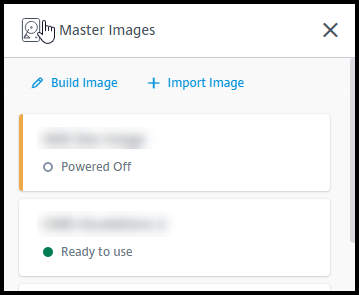
-
Fare clic su un’immagine per visualizzarne i dettagli.
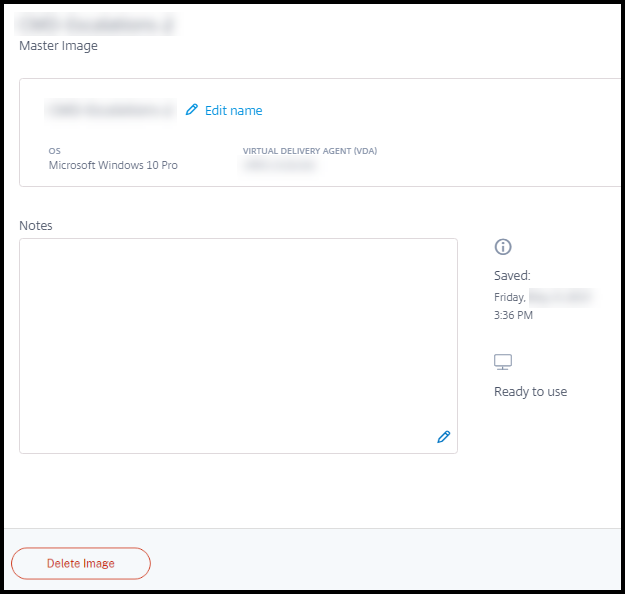
Dalla scheda dei dettagli, è possibile:
- Modificare (modificare) il nome dell’immagine.
- Aggiungere e modificare note (disponibile solo per le immagini preparate o importate, non per le immagini fornite da Citrix).
- Eliminare l’immagine.
Preparare una nuova immagine
La preparazione di una nuova immagine include la creazione dell’immagine e la sua successiva personalizzazione. Quando si crea un’immagine, viene creata una nuova VM per caricare la nuova immagine.
Requisiti:
- Conoscere le caratteristiche prestazionali di cui le macchine hanno bisogno. Ad esempio, l’esecuzione di app CAD potrebbe richiedere CPU, RAM e archiviazione diverse rispetto ad altre app Office.
- Se si prevede di utilizzare una connessione alle risorse locali, configurare tale connessione prima di creare l’immagine e il catalogo. Per i dettagli, vedere Connessioni di rete.
Quando si utilizza un’immagine Ubuntu preparata da Citrix per creare una nuova immagine, viene creata una password di root per la nuova immagine. È possibile modificare tale password di root, ma solo durante il processo di creazione e personalizzazione dell’immagine. (Non è possibile modificare la password di root dopo che l’immagine è stata utilizzata in un catalogo.)
- Quando l’immagine viene creata, l’account amministratore specificato (Login details for image building machine) viene aggiunto al gruppo
sudoers. - Dopo aver effettuato l’accesso RDP alla macchina contenente la nuova immagine, avviare l’applicazione terminale e digitare
sudo passwd root. Quando richiesto, fornire la password specificata durante la creazione dell’immagine. Dopo la verifica, verrà richiesto di inserire una nuova password per l’utente root.
Per creare un’immagine:
- Dalla dashboard Quick Deploy > Microsoft Azure, espandere Master Images (Immagini master) sulla destra.
-
Fare clic su Build Image (Crea immagine).
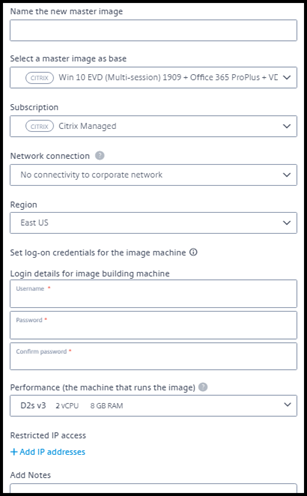
-
Immettere i valori nei seguenti campi:
- Name (Nome): immettere un nome per la nuova immagine.
- Master image (Immagine master): selezionare un’immagine esistente. Questa è l’immagine di base utilizzata per creare la nuova immagine.
- Subscription (Sottoscrizione): selezionare una sottoscrizione Azure. Per i dettagli, vedere Sottoscrizioni Azure.
-
Network connection (Connessione di rete):
- Se si utilizza una sottoscrizione Azure gestita da Citrix, selezionare No connectivity (Nessuna connettività) o una connessione creata in precedenza.
- Se si utilizza la propria sottoscrizione Azure gestita dal cliente, selezionare il gruppo di risorse, la rete virtuale e la subnet. Quindi aggiungere i dettagli del dominio: FQDN, OU, nome dell’account di servizio e credenziali.
-
Domain configuration (Configurazione dominio): selezionare il tipo di dominio: Active Directory o non aggiunto al dominio.
- Se si seleziona Active Directory, selezionare o aggiungere un dominio. Specificare un’OU (facoltativo), il nome dell’account di servizio e la password.
- Se si seleziona non aggiunto al dominio, non sono necessarie informazioni aggiuntive.
- Region (Area geografica): (disponibile solo per No connectivity (Nessuna connettività).) Selezionare un’area geografica in cui si desidera creare la macchina contenente l’immagine.
- Logon credentials for image machine (Credenziali di accesso per la macchina immagine): queste credenziali verranno utilizzate in seguito quando ci si connetterà (RDP) alla macchina contenente la nuova immagine, in modo da poter installare app e altri software.
- Machine performance (Prestazioni della macchina): si tratta delle informazioni su CPU, RAM e archiviazione per la macchina che esegue l’immagine. Selezionare una prestazione della macchina che soddisfi i requisiti delle app.
- Restricted IP access (Accesso IP limitato): se si desidera limitare l’accesso a indirizzi specifici, selezionare Add IP addresses (Aggiungi indirizzi IP) e quindi immettere uno o più indirizzi. Dopo aver aggiunto gli indirizzi, fare clic su Done (Fatto) per tornare alla scheda Build image (Crea immagine).
- Notes (Note): facoltativamente, aggiungere fino a 1024 caratteri di note. Dopo la creazione dell’immagine, è possibile aggiornare le note dalla visualizzazione dei dettagli dell’immagine.
-
Local domain join (Aggiunta al dominio locale): indicare se si desidera aggiungere il dominio Active Directory locale.
- Se si seleziona Yes (Sì), immettere le informazioni di Azure: FQDN, OU, nome dell’account di servizio e credenziali.
- Se si seleziona No, immettere le credenziali per la macchina host.
- Al termine, fare clic su Build Image (Crea immagine).
La creazione di un’immagine può richiedere fino a 30 minuti. Nella dashboard Quick Deploy > Microsoft Azure, espandere Master Images (Immagini master) sulla destra per visualizzare lo stato corrente (ad esempio Building image (Creazione immagine) o Ready to customize (Pronta per la personalizzazione)).
Cosa fare dopo: Connettersi a una nuova immagine e personalizzarla.
Connettersi a una nuova immagine e personalizzarla
Dopo la creazione di una nuova immagine, il suo nome viene aggiunto all’elenco delle immagini, con uno stato di Ready to customize (Pronta per la personalizzazione) (o dicitura simile). Per personalizzare tale immagine, è necessario prima scaricare un file RDP. Quando si utilizza tale file per connettersi all’immagine, è possibile aggiungere applicazioni e altri software all’immagine.
- Dalla dashboard Quick Deploy > Microsoft Azure, espandere Master Images (Immagini master) sulla destra. Fare clic sull’immagine a cui si desidera connettersi.
-
Fare clic su Download RDP file (Scarica file RDP). Viene scaricato un client RDP.
La macchina immagine potrebbe spegnersi se non si effettua l’accesso RDP poco dopo la sua creazione. Ciò consente di risparmiare sui costi. In tal caso, fare clic su Power On (Accendi).
- Fare doppio clic sul client RDP scaricato. Tenta automaticamente di connettersi all’indirizzo della macchina contenente la nuova immagine. Quando richiesto, immettere le credenziali specificate durante la creazione dell’immagine.
-
Dopo aver effettuato la connessione alla macchina, aggiungere o rimuovere app, installare aggiornamenti e completare qualsiasi altro lavoro di personalizzazione.
NON eseguire Sysprep sull’immagine.
- Al termine della personalizzazione della nuova immagine, tornare alla casella Master Images (Immagini master) e fare clic su Finish build (Termina creazione). La nuova immagine viene automaticamente sottoposta a test di convalida.
Successivamente, quando si crea un catalogo, la nuova immagine viene inclusa nell’elenco delle immagini che è possibile selezionare.
Nella dashboard Quick Deploy > Microsoft Azure, la visualizzazione delle immagini sulla destra indica quanti cataloghi e macchine utilizzano ciascuna immagine.
Nota:
Dopo aver finalizzato un’immagine, non è possibile modificarla. È necessario creare una nuova immagine (utilizzando l’immagine precedente come punto di partenza) e quindi aggiornare la nuova immagine.
Importare un’immagine da Azure
Quando si importa un’immagine da Azure che ha un Citrix VDA e le applicazioni di cui gli utenti hanno bisogno, è possibile utilizzarla per creare un catalogo o sostituire l’immagine in un catalogo esistente.
Requisiti dell’immagine importata
Citrix esegue test di convalida sull’immagine importata. Assicurarsi che i seguenti requisiti siano soddisfatti quando si prepara l’immagine che si intende importare in Citrix DaaS for Azure.
-
Sistema operativo supportato: l’immagine deve essere un sistema operativo supportato. Per controllare una versione del sistema operativo Windows, eseguire
Get-WmiObject Win32_OperatingSystem. - Generazione supportata: le macchine virtuali di generazione 1 supportano la maggior parte dei sistemi operativi guest. Le macchine virtuali di generazione 2 supportano la maggior parte delle versioni a 64 bit di Windows e le versioni più recenti dei sistemi operativi Linux.
- Non generalizzata: l’immagine non deve essere generalizzata.
-
Nessun Delivery Controller configurato: assicurarsi che nessun Citrix Delivery Controller sia configurato nell’immagine. Assicurarsi che le seguenti chiavi di registro siano cancellate.
HKLM:\SOFTWARE\Citrix\VirtualDesktopAgent\ListOfDDCsHKLM:\SOFTWARE\Policies\Citrix\VirtualDesktopAgent\ListOfDDCsHKLM:\SOFTWARE\Citrix\VirtualDesktopAgent\FarmGUIDHKLM:\SOFTWARE\Policies\Citrix\VirtualDesktopAgent\FarmGUID
-
File Personality.ini: il file
personality.inideve esistere sull’unità di sistema. -
VDA valido: l’immagine deve avere un Citrix VDA installato più recente della versione 7.11.
- Windows: per verificare, utilizzare
Get HKLM:\SOFTWARE\Microsoft\Windows\CurrentVersion\Uninstall\Citrix Virtual Desktop Agent. Per indicazioni sull’installazione, vedere Installare un VDA Windows su un’immagine. - Red Hat Enterprise Linux e Ubuntu: per indicazioni sull’installazione, vedere la documentazione del prodotto.
- Windows: per verificare, utilizzare
- Agente macchina virtuale Azure: prima di importare un’immagine, assicurarsi che l’agente macchina virtuale Azure sia installato sull’immagine. Per ulteriori informazioni, vedere l’articolo Microsoft Panoramica dell’agente macchina virtuale Azure.
Importare l’immagine
-
Dalla dashboard Quick Deploy > Microsoft Azure, espandere Master Images (Immagini master) sulla destra.
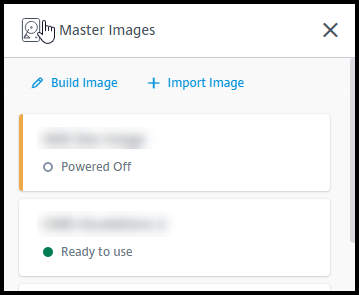
-
Fare clic su Import Image (Importa immagine).
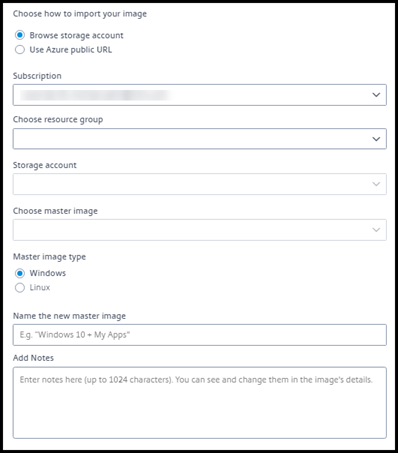
-
Scegliere come importare l’immagine.
- Per i dischi gestiti, utilizzare la funzione di esportazione per generare un URL SAS. Impostare il tempo di scadenza su 7200 secondi o più.
- Per i VHD in un account di archiviazione, scegliere una delle seguenti opzioni:
- Generare un URL SAS per il file VHD.
- Aggiornare il livello di accesso di un contenitore di archiviazione a blocchi a blob o contenitore. Quindi, ottenere l’URL del file.
-
Se è stato selezionato Browse storage account (Sfoglia account di archiviazione):
- Selezionare in sequenza una sottoscrizione > gruppo di risorse > account di archiviazione > immagine.
- Assegnare un nome all’immagine.
-
Se è stato selezionato Azure public URL (URL pubblico di Azure):
- Immettere l’URL generato da Azure per il VHD. Per indicazioni, fare clic sul collegamento al documento Microsoft Scaricare un VHD Windows da Azure.
- Selezionare una sottoscrizione. (Un’immagine Linux può essere importata solo se si seleziona una sottoscrizione gestita dal cliente.)
- Assegnare un nome all’immagine.
-
Al termine, fare clic su Import Image (Importa immagine).
Aggiornare un catalogo con una nuova immagine
Il tipo di catalogo determina quali macchine vengono aggiornate quando si aggiorna il catalogo.
- Per un catalogo casuale, tutte le macchine attualmente nel catalogo vengono aggiornate con l’immagine più recente. Se si aggiungono altri desktop a tale catalogo, questi si basano sull’immagine più recente.
- Per un catalogo statico, le macchine attualmente nel catalogo non vengono aggiornate con l’immagine più recente. Le macchine attualmente nel catalogo continuano a utilizzare l’immagine da cui sono state create. Tuttavia, se si aggiungono altre macchine a tale catalogo, queste si basano sull’immagine più recente.
È possibile aggiornare un catalogo contenente macchine con immagini di generazione 1 con un’immagine di generazione 2, se le macchine del catalogo supportano la generazione 2. Allo stesso modo, è possibile aggiornare un catalogo contenente macchine di generazione 2 con un’immagine di generazione 1, se le macchine del catalogo supportano la generazione 1.
Per aggiornare un catalogo con una nuova immagine:
- Dalla dashboard Quick Deploy > Microsoft Azure, fare clic in un punto qualsiasi della voce del catalogo.
-
Nella scheda Details (Dettagli), fare clic su Update Image (Aggiorna immagine).
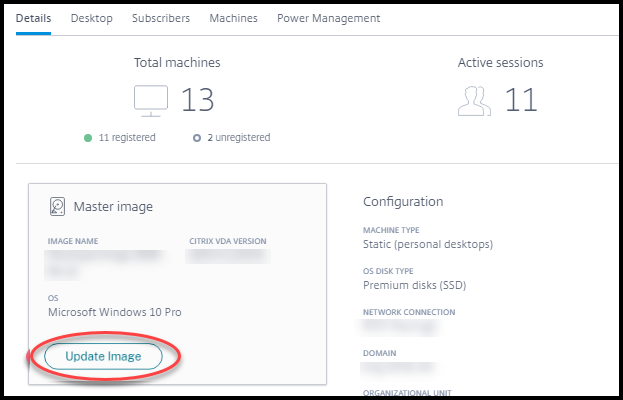
- Selezionare un’immagine.
- Per i cataloghi casuali o a sessione multipla: selezionare un intervallo di disconnessione. Dopo che Citrix DaaS for Azure ha completato l’elaborazione iniziale dell’immagine, gli abbonati ricevono un avviso per salvare il proprio lavoro e disconnettersi dai propri desktop. L’intervallo di disconnessione indica il tempo a disposizione degli abbonati dopo aver ricevuto il messaggio fino alla chiusura automatica della sessione.
- Fare clic su Update Image (Aggiorna immagine).
Eliminare un’immagine
- Dalla dashboard Quick Deploy > Microsoft Azure, espandere Master Images (Immagini master) sulla destra.
- Fare clic sull’immagine che si desidera eliminare.
- Fare clic su Delete Image (Elimina immagine) nella parte inferiore della scheda. Confermare l’eliminazione.
Installare un VDA Windows su un’immagine
Utilizzare la seguente procedura quando si prepara un’immagine Windows che si intende importare in Citrix DaaS for Azure. Per indicazioni sull’installazione del VDA Linux, vedere la documentazione del prodotto VDA Linux.
- Nel proprio ambiente Azure, connettersi alla VM dell’immagine (se non si è già connessi).
-
È possibile scaricare un VDA utilizzando il collegamento Downloads (Download) nella barra di navigazione di Citrix Cloud. Oppure, utilizzare un browser per accedere alla pagina di download di Citrix DaaS for Azure.
Scaricare un VDA sulla VM. Esistono pacchetti di download VDA separati per un sistema operativo desktop (sessione singola) e un sistema operativo server (sessione multipla).
- Avviare il programma di installazione del VDA facendo doppio clic sul file scaricato. Viene avviata la procedura guidata di installazione.
- Nella pagina Environment (Ambiente), selezionare l’opzione per creare un’immagine utilizzando MCS, quindi fare clic su Next (Avanti).
- Nella pagina Core Components (Componenti principali), fare clic su Next (Avanti).
- Nella pagina Delivery Controller, selezionare Let Machine Creation Services™ do it automatically (Lascia che Machine Creation Services™ lo faccia automaticamente) e quindi fare clic su Next (Avanti).
- Lasciare le impostazioni predefinite nelle pagine Additional Components (Componenti aggiuntivi), Features (Funzionalità) e Firewall, a meno che Citrix non indichi diversamente. Fare clic su Next (Avanti) in ogni pagina.
- Nella pagina Summary (Riepilogo), fare clic su Install (Installa). I prerequisiti iniziano a essere installati. Quando viene richiesto di riavviare, accettare.
- L’installazione del VDA riprende automaticamente. L’installazione dei prerequisiti viene completata e quindi vengono installati i componenti e le funzionalità. Nella pagina Call Home, lasciare l’impostazione predefinita (a meno che Citrix non indichi diversamente). Dopo aver effettuato la connessione, fare clic su Next (Avanti).
- Fare clic su Finish (Fine). La macchina si riavvia automaticamente.
- Per assicurarsi che la configurazione sia corretta, avviare una o più delle applicazioni installate sulla VM.
- Spegnere la VM. Non eseguire Sysprep sull’immagine.
Per ulteriori informazioni sull’installazione dei VDA, vedere Installare i VDA.
In questo articolo
- Immagini preparate da Citrix®
- Modalità di utilizzo delle immagini
- Visualizzare le informazioni sull’immagine
- Preparare una nuova immagine
- Connettersi a una nuova immagine e personalizzarla
- Importare un’immagine da Azure
- Aggiornare un catalogo con una nuova immagine
- Eliminare un’immagine
- Installare un VDA Windows su un’immagine